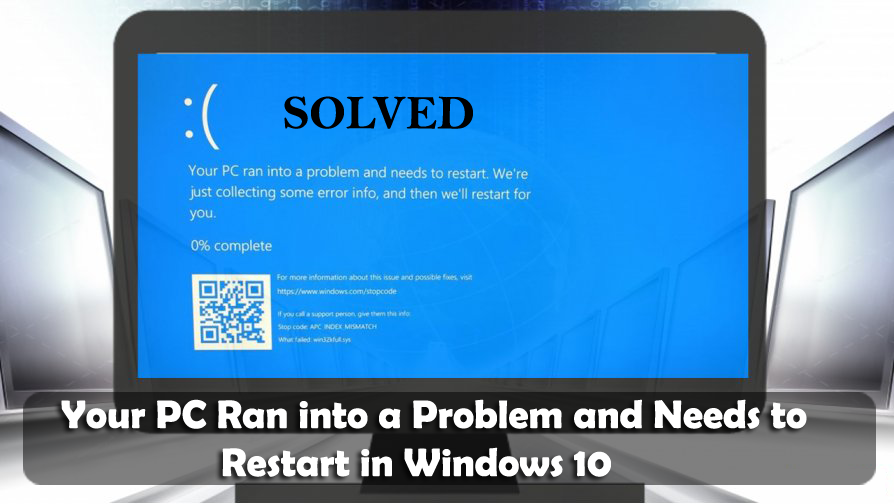
Иногда на вашем ПК/ноутбуке Windows появляется синий экран с сообщением об ошибке, в котором говорится: «Ваш компьютер столкнулся с проблемой и нуждается в перезагрузке». Эта ошибка представляет собой ошибку « Синий экран смерти» (BSOD) , которая возникает в Windows по разным причинам.
Поэтому вам нужно как можно скорее избавиться от этой ошибки, если вы проигнорируете эту ошибку BSOD, она может повлиять на весь компьютер и сделать вашу систему недоступной.
В этой статье вы не только получите несколько возможных решений для исправления ошибки « Ваш компьютер столкнулся с проблемой и нуждается в перезагрузке », но также предоставите руководство по устранению неполадок, которое поможет вам исправить другие ошибки / проблемы в Windows 10 .
Но прежде чем применять какое-либо решение для решения этой проблемы, рекомендуется узнать некоторые скрытые факты об ошибке «Ваш компьютер столкнулся с проблемой и нуждается в перезагрузке, застрявшей на 100».
Что означает, что ваш компьютер столкнулся с проблемой и нуждается в перезагрузке?
Много раз различные пользователи Windows 10 сталкиваются с ситуацией, когда система начинает падать и получать сообщение об ошибке вместе с синим экраном смерти.
“Your PC ran into a problem and needs to restart. We’re just collecting some error info, and then we’ll restart for you.“
OR
“Your PC ran into a problem that it couldn’t handle and now it needs to restart. You can search for the error online.“
Сообщение об ошибке появляется с различными кодами ошибок остановки, такими как:
Что ж, ошибка, из-за которой ваше устройство столкнулось с проблемой и нуждается в перезагрузке, застрявшей на 100 , появляется во многих разных ситуациях.
Однако в этой статье вы получите полные решения, чтобы исправить ошибку, из-за которой ваш компьютер столкнулся с проблемой. Ниже рассматриваются различные случаи, чтобы вы могли сразу перейти к решениям в соответствии с вашей проблемой.
- Случай 1 — ваш компьютер может загрузиться в безопасном режиме
- Случай 2. Ваш компьютер не может загрузиться в безопасном режиме
- Случай 3. Застрял в цикле Windows
Что ж, это разные случаи, в которых вы получаете ошибку, теперь просто перейдите к решениям, приведенным в соответствии с вашим случаем.
Как исправить проблему с ПК и необходимость перезагрузки?
Ниже приведены решения, которые помогут вам решить, что ваш компьютер столкнулся с проблемой, и вам необходимо перезагрузить сообщение об ошибке 100 из вашей Windows 10. Выполняйте их одно за другим и легко избавьтесь от этой проблемы.
Случай 1 — ваш компьютер может загрузиться в безопасном режиме
Если после получения ошибки вы по-прежнему можете загрузить компьютер с Windows 10, попробуйте приведенные ниже решения и устраните проблему, связанную с зависанием компьютера, и его необходимо перезагрузить.
Исправление 1: загрузите компьютер/ноутбук в безопасном режиме
Уже установлено, что ошибка « Ваш компьютер столкнулся с проблемой и нуждается в перезагрузке » может быть вызвана устаревшим или неработающим системным драйвером. Поэтому в этом исправлении мы попытаемся обновить системные драйверы.
Во-первых, загрузите Windows 10 в безопасном режиме.
После загрузки системы Windows в безопасном режиме, если « Ваш компьютер столкнулся с проблемой и нуждается в перезагрузке », ошибка не появляется.
Исправление 2: переустановите системные драйверы
Некоторые проблемы с системными драйверами также могут показать вам сообщение об ошибке, на котором ваш компьютер столкнулся с проблемой и нуждается в перезагрузке, застрявшей на 0 . Поэтому удалите, а затем переустановите системные драйверы, чтобы решить эту проблему.
Теперь попробуйте удалить, а затем переустановить некоторые важные системные драйверы, перечисленные ниже, и перезагрузить компьютер после удаления каждого из них.
- Драйвер адаптера дисплея
- Драйвер беспроводного адаптера
- Драйвер адаптера Ethernet
Следуйте приведенным ниже инструкциям, чтобы удалить системный драйвер из вашей системы:
- Откройте диалоговое окно запуска, нажав клавиши Windows + R.
- В поле «Выполнить» введите devmgmt.msc и нажмите клавишу Enter , чтобы открыть диспетчер устройств .
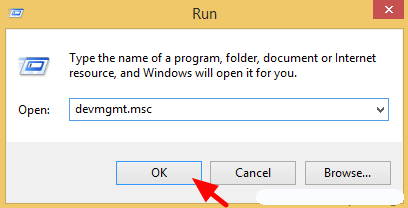
- В диспетчере устройств нажмите « Видеоадаптеры » , чтобы развернуть его параметры. Теперь щелкните правой кнопкой мыши установленный видеоадаптер и выберите « Удалить » .
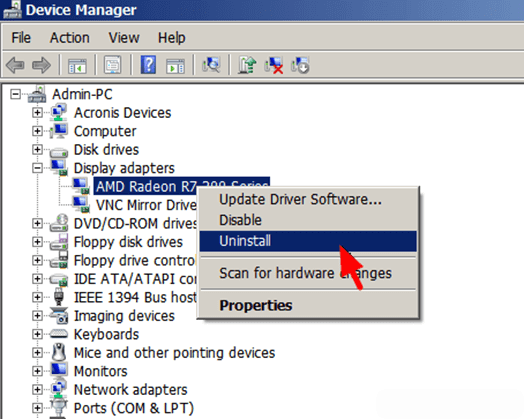
- После завершения процесса удаления перезагрузите компьютер/ноутбук.
Теперь вам нужно установить последнюю версию драйвера, посетить официальный веб-сайт производителя вашего оборудования и загрузить доступный драйвер для вашей системы.
Снова перезагрузите компьютер и проверьте наличие ошибки « Ваш компьютер столкнулся с проблемой и нуждается в перезагрузке » .
Примечание. Выполните те же действия для удаления других системных драйверов. Или вы можете использовать Revo Uninstaller для простого удаления программ.
Получите Revo Uninstaller для полного удаления программ
Исправление 3: Запустите средство проверки системных файлов (SFC)
Много раз. из-за поврежденных, недоступных или поврежденных системных файлов пользователи сталкиваются с синим экраном с сообщением об ошибке, на вашем компьютере возникла проблема, и его необходимо перезагрузить, застряв на 100 . Итак, чтобы исправить эту ошибку, попробуйте запустить сканирование SFC для восстановления системных файлов.
- Прежде всего, вам нужно открыть командную строку с правами администратора. Для этого нажмите горячую клавишу Win + X и выберите « Командная строка (администратор) » .
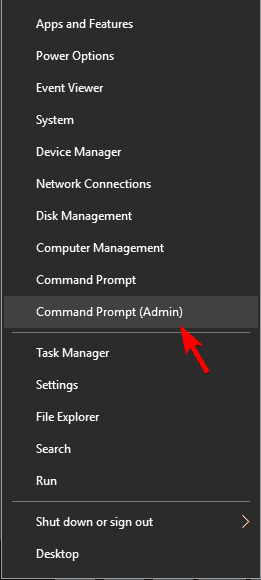
- После открытия командной строки вам необходимо запустить команду SFC. Для этого введите sfc /scannow в окне командной строки и нажмите клавишу ВВОД , чтобы запустить эту команду.
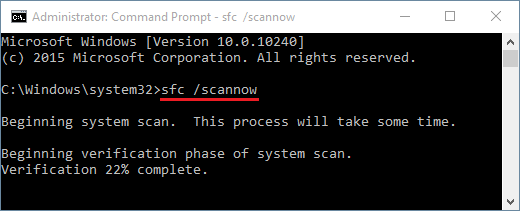
- Команда SFC просканирует все системные файлы и исправит поврежденные системные файлы.
После завершения команды SFC перезагрузите систему и проверьте наличие сообщения об ошибке.
Исправление 4: проверьте системный жесткий диск
Проблемы с системным жестким диском также могут привести к тому, что на вашем компьютере возникнет проблема, зависшая на 100 сообщениях об ошибках. Поэтому рекомендуется проверить жесткий диск, чтобы решить эту проблему с ПК с Windows.
Следуйте инструкциям ниже, чтобы проверить жесткий диск:
- Снова откройте командную строку с правами администратора ( как показано в первом шаге исправления 3 ) .
- Теперь в командной строке введите команду chkdsk и нажмите клавишу ВВОД .
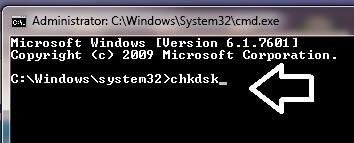
Эта команда проверит ваш жесткий диск на наличие ошибок, поэтому ее выполнение займет много времени.
После выполнения команды и проверки вашего жесткого диска перезагрузите компьютер и проверьте, сохраняется ли ошибка BSOD или нет.
Исправление 6: обновите драйверы
Если ваши системные драйверы устарели или несовместимы, существует вероятность того, что ваша Windows покажет вам сообщение об ошибке, в котором говорится, что ваш компьютер столкнулся с проблемой и нуждается в перезагрузке .
Поэтому рекомендуется обновить все системные драйверы, чтобы исправить эту ошибку. Есть два способа обновить драйвер: вручную и автоматически. Следуйте инструкциям по обновлению драйвера вручную:
- Нажмите клавишу Windows
- Введите Диспетчер устройств и нажмите клавишу ввода.
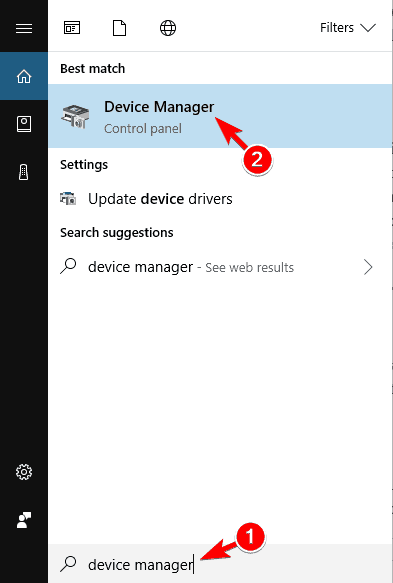
- Теперь выберите драйвер, который необходимо обновить.
- Щелкните его правой кнопкой мыши и выберите « Обновить драйвер ».
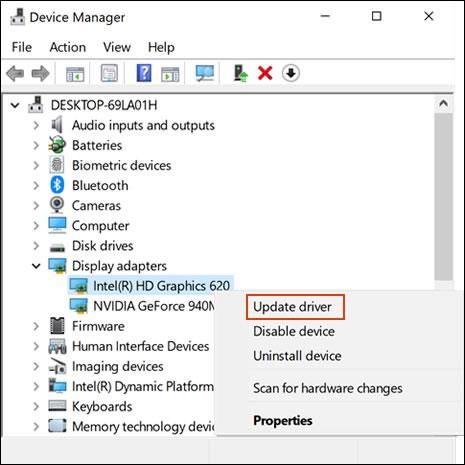
- Нажмите «Поиск автоматически обновляемого программного обеспечения драйвера ».
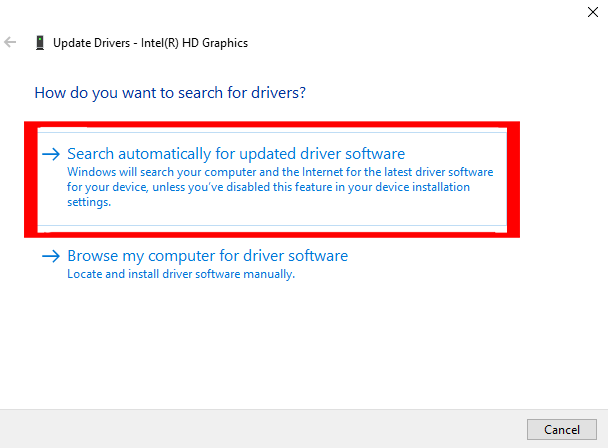
Начнется поиск последней версии этих драйверов. После завершения поиска вы можете установить его на свой компьютер.
Если вы хотите пропустить этот ручной способ, попробуйте Driver Easy . Это автоматически обновит все устаревшие драйверы, а также устранит другие проблемы, связанные с драйверами, без каких-либо проблем.
Get Driver Easy для автоматического обновления драйверов
Исправление 6: настроить параметры дампа памяти
��опробуйте настроить параметры памяти в вашей ОС Windows, чтобы избавиться от сообщения об ошибке «Синий экран » « Ваш компьютер столкнулся с проблемой, и его необходимо перезагрузить, застряв на 100″ . Ниже приведены шаги для настройки параметров памяти:
- Откройте диалоговое окно запуска, нажав клавиши Windows + R.
- В диалоговом окне запуска вам нужно ввести « control sysdm.cpl » и нажать клавишу « Enter » .
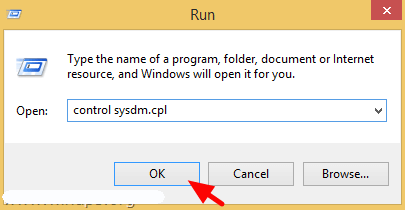
- Теперь на вкладке « Дополнительно » нажмите « Параметры запуска и восстановления» .
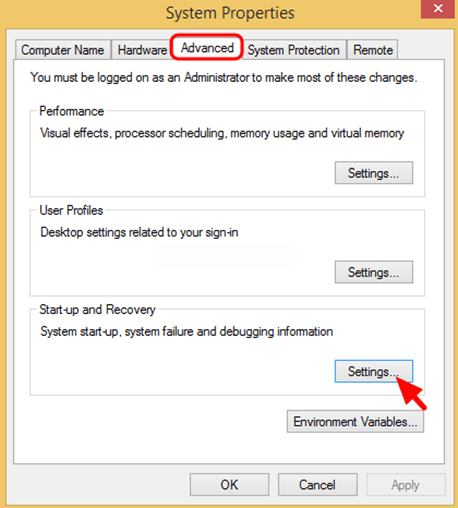
- Снимите флажок Automatically Restart , после него нажмите на стрелку раскрывающегося списка и установите для параметра « Запись отладочной информации » значение Завершить дамп памяти.
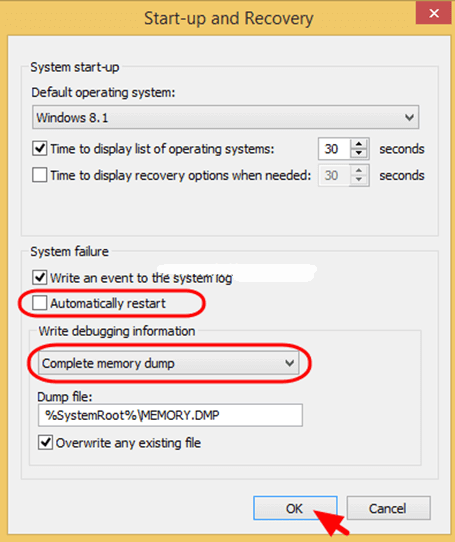
- Наконец, нажмите OK , чтобы сохранить изменения и перезагрузить компьютер/ноутбук.
После этого запустите свой ПК/ноутбук и убедитесь, что ошибка исправлена или нет.
Исправление 7: запустить тест памяти
Это самое простое решение, которое быстро исправит сообщение об ошибке, из-за которого ваш компьютер столкнулся с проблемой и нуждается в перезагрузке из ОС Windows 10. Попробуйте запустить тест памяти в вашей системе, чтобы обнаружить проблемы и решить их.
Следовательно, выполните шаги, указанные ниже, чтобы запустить тест памяти:
- Откройте диалоговое окно запуска, нажав клавиши Windows + R.
- В поле «Выполнить» введите MdSched.exe и нажмите клавишу Enter .

- Перейдите к опции « Перезагрузить сейчас и проверьте наличие проблем » .
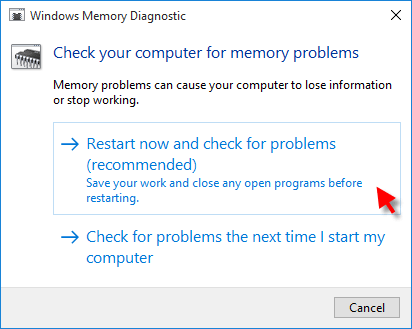
Этот процесс попытается исправить ошибки вашей системы, связанные с памятью, если вы сделаете это правильно.
Наконец, перезагрузите компьютер и убедитесь, что он работает нормально ИЛИ вы можете получить доступ ко всем своим сохраненным материалам без ошибки BSOD .
Случай 2. Ваш компьютер не может загрузиться в безопасном режиме
Теперь, если ваш компьютер не загружается в безопасном режиме при появлении ошибки « Ваш компьютер столкнулся с проблемой и нуждается в перезагрузке» , попробуйте приведенные ниже решения.
Исправление 1: запустите восстановление при загрузке
Здесь, в этой ситуации, вам нужно запустить встроенный инструмент восстановления запуска, это работает для вас, чтобы исправить проблемы с запуском Windows . Но для выполнения этих шагов вам потребуется диск восстановления Windows или установочный диск Windows.
Теперь выполните шаги, чтобы сделать это:
- Используйте установочный диск Windows или диск восстановления Windows для запуска компьютера.
- И когда появится вариант установки Windows > нажмите « Восстановить компьютер вместо него». Теперь выберите «Устранение неполадок»> «Дополнительные параметры»> «Восстановление при загрузке» .
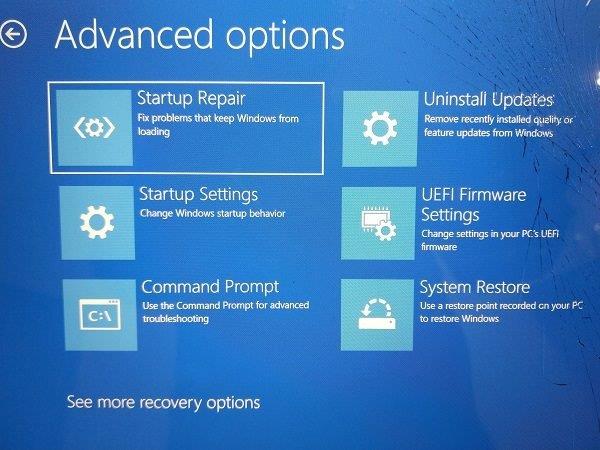
- Затем выберите операционную систему>, и Windows начнет восстановление, а затем перезагрузится.
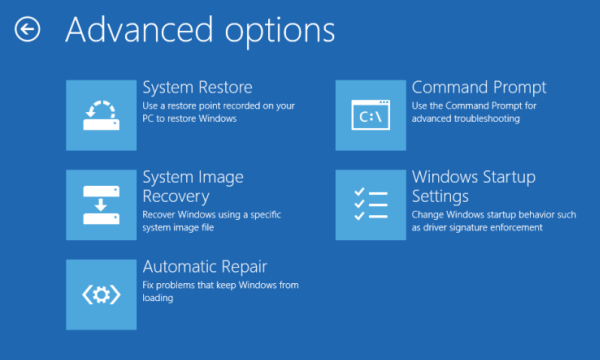
Теперь проверьте, не столкнулся ли ваш компьютер с проблемой и нуждается ли он в перезагрузке, застрявшей на 100 , ошибка исправлена, но если нет, перейдите к следующему решению.
Исправление 2: выполнить восстановление системы
Что ж, если вы создали точку восстановления системы ранее, выполните восстановление системы, так как это может сработать для вас, чтобы избавиться от ошибки « Ваш компьютер столкнулся с проблемой в Windows 10».
Выполнение восстановления системы позволяет вам откатить вашу систему до более раннего состояния, когда ваша система работает нормально без каких-либо ошибок.
Итак, следуйте инструкциям, чтобы сделать это:
- Сначала перейдите в среду восстановления Windows.
- Затем выберите «Устранение неполадок» > «Дополнительные параметры» > «Восстановление системы» .

- Затем выберите учетную запись для продолжения (возможно, вам также потребуется связать пароль).
- Затем нажмите Далее , чтобы продолжить.
- И выберите точку восстановления, которая восстанавливает Windows до даты , когда ваша система работала нормально без ошибки BSOD > нажмите « Далее ».
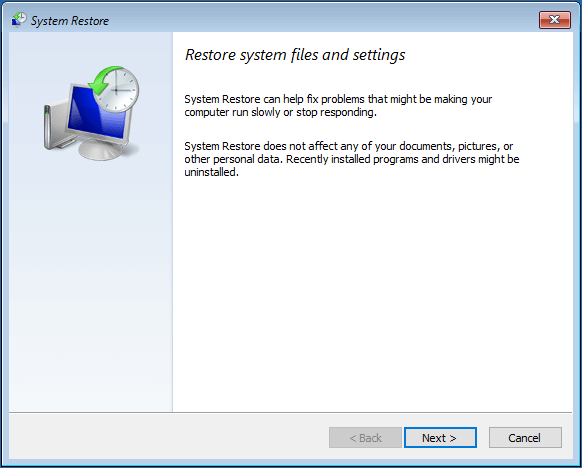
- Нажмите Готово > Да , чтобы восстановить Windows.
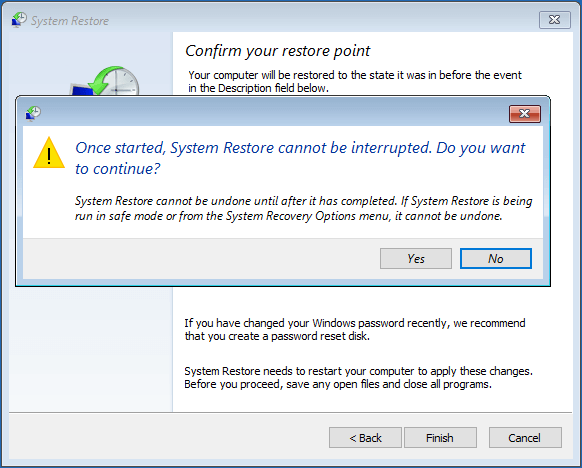
- Затем нажмите « Перезагрузить », так как восстановление системы было выполнено.
Надеюсь, это сработает для вас, но если нет, следуйте следующему решению.
Исправление 3: восстановление конфигурации реестра
Если ни одно из вышеперечисленных решений не помогает вам решить « Ваш компьютер столкнулся с проблемой и нуждается в перезагрузке», то здесь предлагается восстановить реестр.
Но прежде чем выполнять шаги, обязательно сделайте резервную копию файлов реестра, так как если что-то пошло не так, вы можете восстановить его из резервной копии.
Для этого выполните следующие действия:
- Выберите « Командная строка ».
- Затем выберите учетную запись и введите пароль.
- Теперь в командной строке > вставьте приведенную ниже команду по порядку:
C:
CD Windows\System32
CD config
DIR
CD regback
DIR CD..
REN default default1
ren sam sam1
ren security security1
ren software software1
ren system to system1
CD regback
copy * c:\windows\system32\config
- Затем введите выход > на экране выбора параметров > выберите « Выключить компьютер » > запустите компьютер.
Команды позволяют вам заменить существующие файлы конфигурации system32, которые могли быть изменены неточно, на папку резервного копирования. Это решение поможет вам исправить ошибку «Ваш компьютер столкнулся с проблемой» , вызванную изменениями в реестре.
Случай 3. Застрял в цикле Windows
Как и в двух вышеприведенных случаях, если вы получаете сообщение «Ваш компьютер столкнулся с проблемой и нуждается в перезапуске, зависшем» в цикле Windows, то в этом случае попробуйте перезагрузить компьютер еще раз.
Более того, вы можете исправить ошибку с помощью установочного CD/DVD Windows . Ну а если у вас нет установочного диска, то попробуйте дополнительно создать установочный носитель Windows.
Используя установочный носитель Windows, попробуйте восстановить компьютер с помощью дополнительных параметров.
Следуйте инструкциям по использованию дополнительных параметров на установочном носителе Windows.
- Вы можете создать установочный носитель Windows в соответствии с официальным руководством, предоставленным
- Затем подключите загрузочный носитель к компьютеру и запустите компьютер с устройства.
- Теперь подождите, пока установочные файлы загрузятся должным образом .
- Затем в окне установки Windows > Далее .
- И в окне «Настройка »> нажмите « Восстановить компьютер »> выберите « Устранение неполадок»> «Дополнительные параметры».
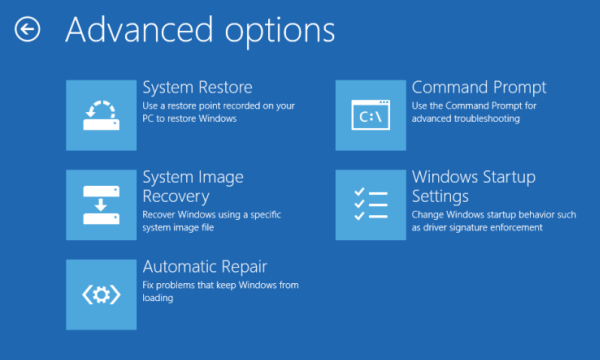
Теперь, после создания установочного носителя Windows , попробуйте решения, перечисленные выше.
Сначала введите свой компьютер в безопасный режим, а затем удалите недавно установленное или несовместимое программное обеспечение.
Исправление 1: удаление несовместимого программного обеспечения
Может случиться так, что какое-то из ваших несовместимых или проблемных программ вызывает «Ваше устройство столкнулось с проблемой, и его необходимо перезагрузить, застряв на 0».
Следуйте инструкциям по удалению проблемного программного обеспечения:
- Откройте « Пуск» > «Настройки» > «Приложения» > «Приложения и функции» .
- Затем щелкните конкретное программное обеспечение> нажмите « Удалить ».
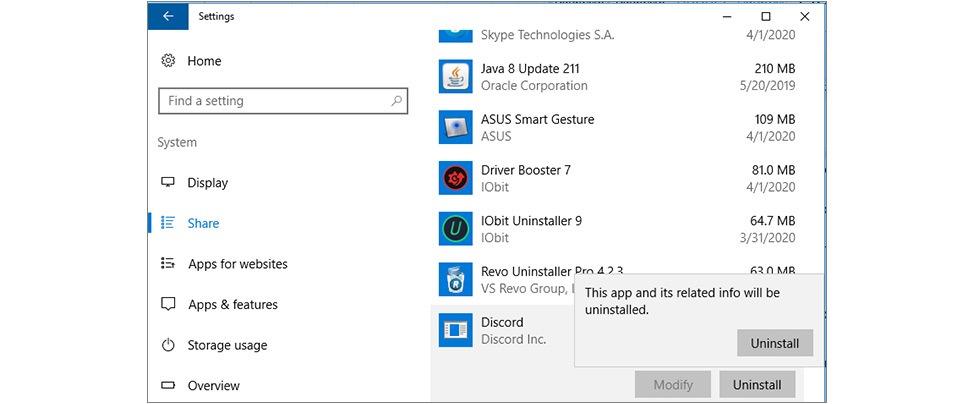
После удаления программного обеспечения перезагрузите компьютер и проверьте, появляется ли ошибка по-прежнему или нет. Более того, вы все еще получаете ошибку, а затем приведенные ниже решения:
- Обновите жесткий диск, а также драйвер материнской платы
- Просканируйте вашу систему антивирусной программой
- Запустите сканирование SFC
Надеюсь, что приведенные решения помогут вам исправить проблему. На вашем устройстве возникла проблема, и его необходимо перезагрузить.
Люди также спрашивают:
1 - Почему я получаю сообщение "Ваш компьютер столкнулся с проблемой и нуждается в перезагрузке"?
Эта ошибка обычно появляется, когда пользователь пытается запустить тяжелую игру на своем ПК/ноутбуке ИЛИ пытается установить какое-либо программное обеспечение и многое другое. Эта ошибка BSOD обычно вызывает несколько проблем, некоторые из распространенных причин — конфликты системных драйверов, поврежденное оборудование, зараженные системные файлы, поврежденные ключи реестра или проблема перегрева. Как мы знаем, когда Ваш компьютер столкнулся с проблемой и нуждается в перезагрузке. Мы просто собираем некоторую информацию об ошибке, а затем перезагружаем для вас... (100% завершено) появляется сообщение об ошибке компьютер перестает отвечать на запросы и после того, как процентное значение достигает 100%, система автоматически перезагружается или зависает.
2 - Как исправить Windows 10, которая столкнулась с проблемой и нуждается в перезагрузке?
Вы можете выполнить восстановление системы, чтобы исправить Windows 10, которая столкнулась с проблемой и нуждается в перезагрузке, если сканирование SFC или проверка решения на жестком диске.
3 - Как исправить, что ваш компьютер будет автоматически перезагружаться через одну минуту?
Чтобы исправить, что ваш компьютер не будет автоматически перезагружаться ни минуты, просто выполните сканирование SFC, выполните команду CHKDSK, включите и выключите Защитник Windows , запустите тест памяти и т. д. Это устранит это сообщение об ошибке BSOD с вашего ПК.
Простой способ исправить ошибку «Ваш компьютер столкнулся с проблемой»
Если вы не можете выполнить описанные выше ручные методы, вот простой способ решить это сообщение об ошибке.
Попробуйте запустить инструмент восстановления ПК . Этот удобный инструмент удалит все упрямые и раздражающие ошибки с вашего ПК с Windows всего за несколько кликов.
Все, что вам нужно сделать, это загрузить этот инструмент и запустить его на своем ПК, он просканирует всю операционную систему, обнаружит ошибки и с легкостью исправит их автоматически. Все типы внутренних проблем, таких как ошибки DLL, проблемы с системными ошибками , ошибки реестра и т. д., легко решаются с помощью этого инструмента.
Он также восстанавливает поврежденные системные файлы Windows и помогает вам справиться с низкой производительностью ПК и сделает ваш ПК безошибочным и быстрым.
Получить инструмент восстановления ПК, чтобы исправить ваш компьютер столкнулся с проблемой ошибок
Вывод
Это все об ошибке « Ваш компьютер столкнулся с проблемой и нуждается в перезагрузке, застрявшей на 100 » и ее решениях. Попробуйте все методы один за другим и посмотрите, какой из них вам подходит в устранении ошибки из вашей Windows.
Мы надеемся, что вам понравилась эта статья, и она помогла вам привести ваш ПК/ноутбук в нормальное состояние без каких-либо сообщений об ошибках.

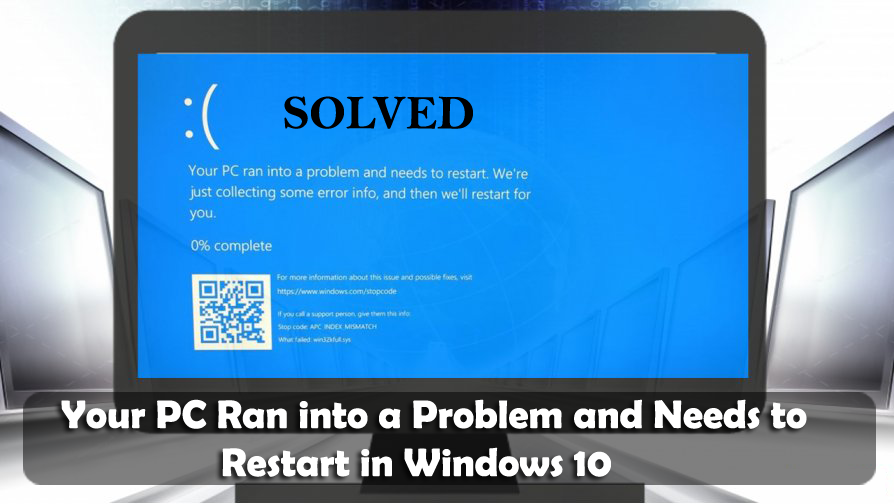
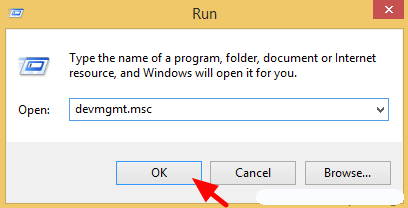
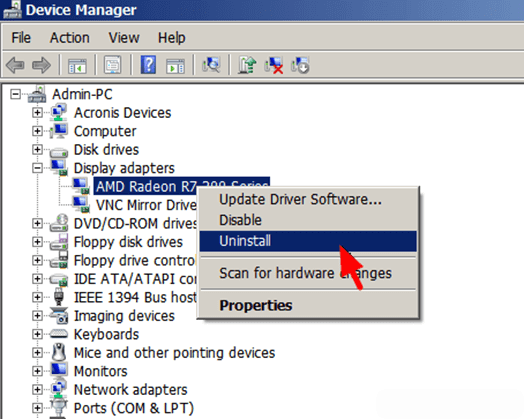
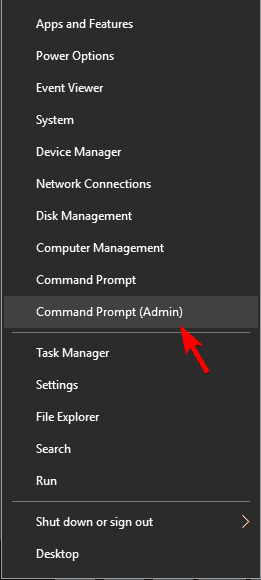
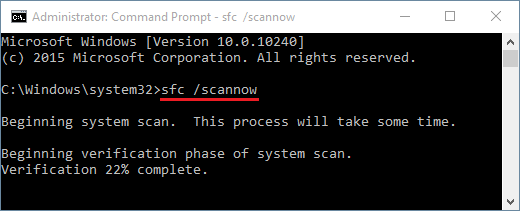
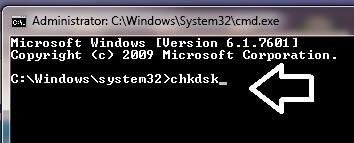
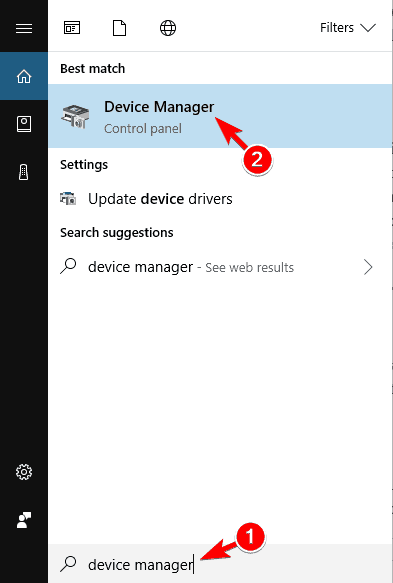
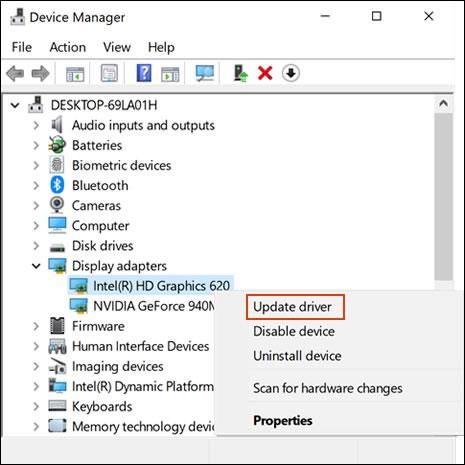
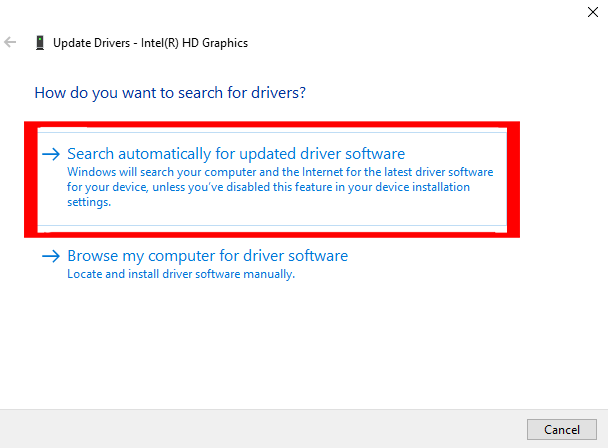
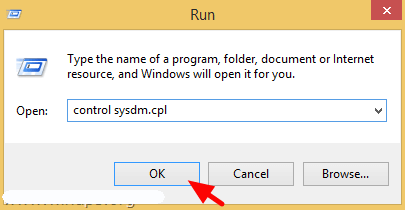
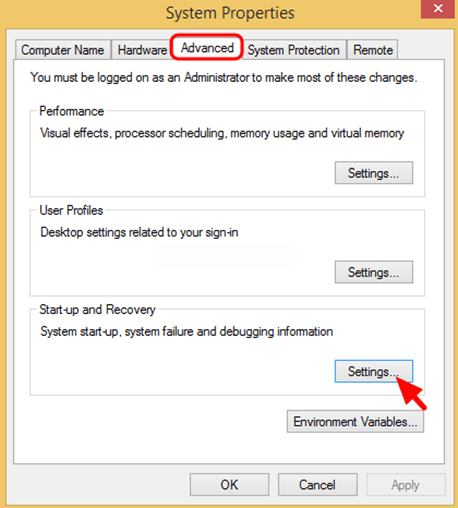
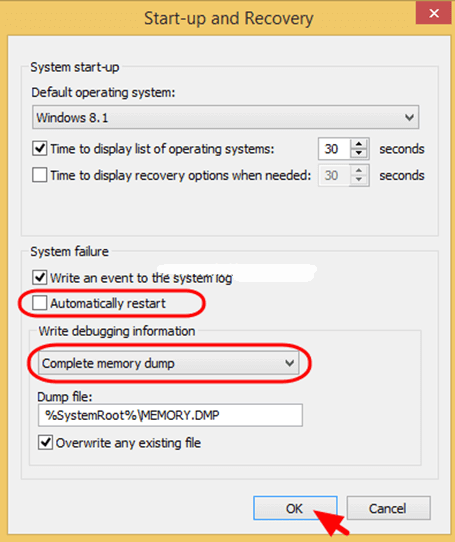

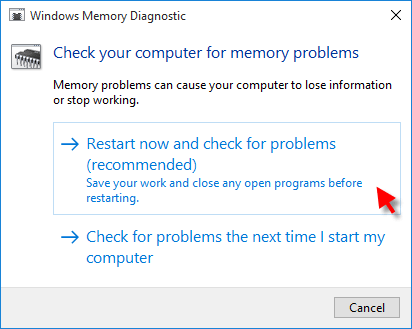
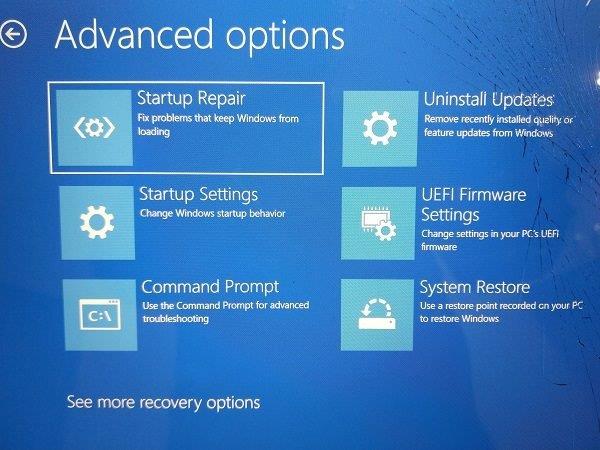
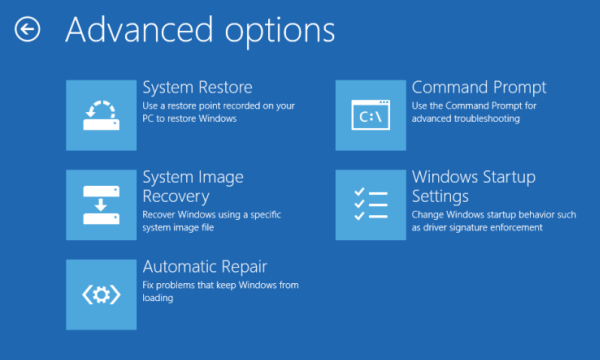

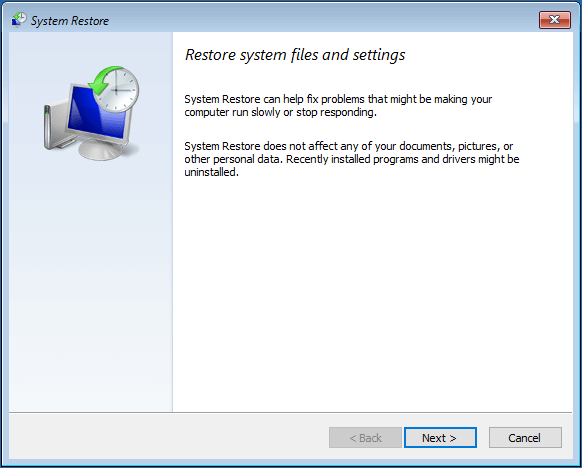
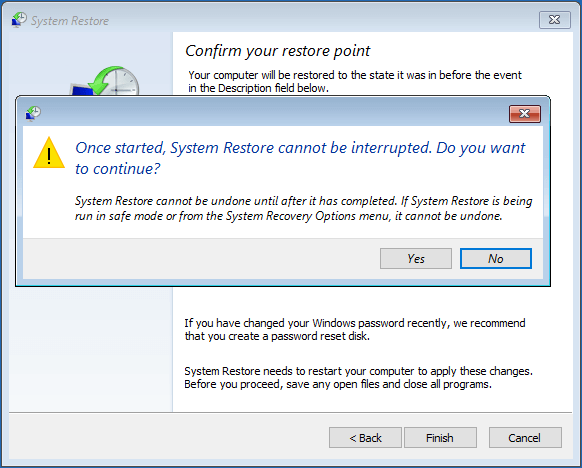
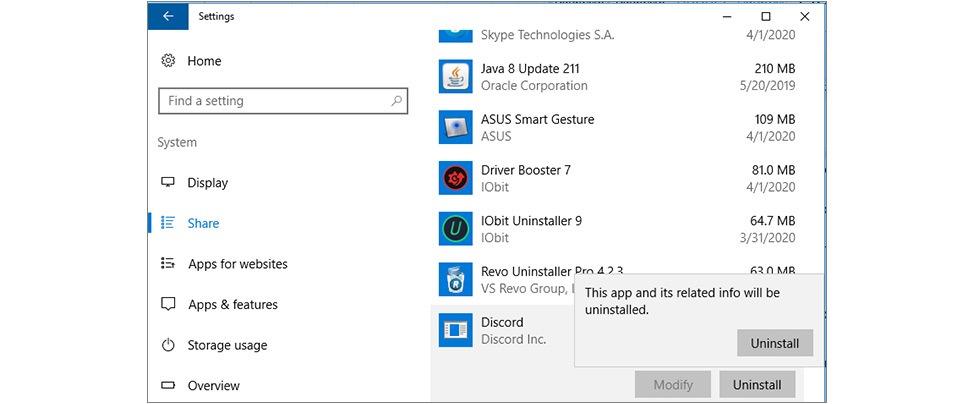

![Как решить проблему «Sims 4 Сим не спит»? [ПРОВЕРЕННЫЕ СПОСОБЫ] Как решить проблему «Sims 4 Сим не спит»? [ПРОВЕРЕННЫЕ СПОСОБЫ]](https://luckytemplates.com/resources1/images2/image-6501-0408151119374.png)


![Исправить Dungeon Siege 2 без указателя мыши [ПРОВЕРЕННЫЕ СПОСОБЫ] Исправить Dungeon Siege 2 без указателя мыши [ПРОВЕРЕННЫЕ СПОСОБЫ]](https://luckytemplates.com/resources1/images2/image-5004-0408151143369.png)

![Ваш компьютер или сеть могут отправлять автоматические запросы [ИСПРАВЛЕНО] Ваш компьютер или сеть могут отправлять автоматические запросы [ИСПРАВЛЕНО]](https://luckytemplates.com/resources1/images2/image-1491-0408150724646.png)
